En la época en que poseer un ordenador era un privilegio en sí mismo, la gente compartía un único ordenador en el que cada usuario tenía su propio perfil. Durante mucho tiempo, una característica similar faltaba en los teléfonos Android, pero las cosas cambiaron para siempre en 2014 cuando Google introdujo varios usuarios con Android 5.0 Lollipop update.
Ahora, la función es una parte esencial de cada teléfono Android y también de las tabletas, que cosecharon sus beneficios mucho antes que los teléfonos. Entonces, ¿qué es esta función y cómo funciona en Android? Obtendrás todas las respuestas aquí junto con las razones por las que deberías comenzar a usar esta función.
Tabla de contenidos [mostrar]
¿Qué son los perfiles de usuario en Android
Los perfiles de usuario le permiten compartir su dispositivo Android (teléfono o tableta) con otros sin compartir ningún dato personal. Cuando crea un nuevo perfil de usuario o de invitado, es exactamente igual que si creara otra cuenta de usuario en su PC con Windows. Cada usuario obtiene un espacio individual vinculado a su propia cuenta de Google en el que tiene una pantalla de inicio, aplicaciones, configuración, archivos y mensajes diferentes, entre otros.
Hay tres tipos de perfiles – admin (propietario del teléfono), usuarios e invitados.
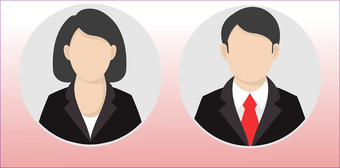
Lo que se comparte y lo que no
Tenga cuidado con las siguientes cosas ya que se comparten con otros:
- Actualizaciones de aplicaciones para aplicaciones comunes
- Llamadas telefónicas entrantes
- Uso de almacenamiento
- Utilización de datos
Aquí están las cosas que no se comparten:
- Archivos (fotos, videos, música, etc.)
- Aplicaciones instaladas
- Datos de la aplicación como chats, historial, etc.
- Notificaciones
- SMS
- Desinstalación de aplicaciones
- Contactos e historial de llamadas
Por ejemplo, si ha instalado Netflix en su propio perfil, no estará disponible en otros perfiles. Sin embargo, si otro usuario también instala Netflix, ambos podrán actualizar la aplicación. Pero eso no significa que su historial de visitas a Netflix estará disponible para otros usuarios. De manera similar, el hecho de desinstalar Netflix de su propio perfil no lo desinstalará de otros usuarios.
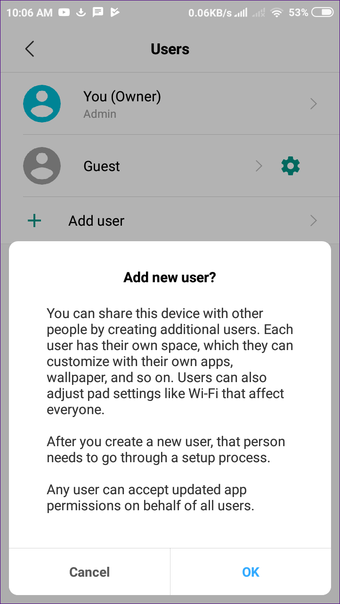
Ahora que ya sabes un poco sobre los perfiles de usuario, aquí tienes 11 razones para utilizarlo.
1. Disfruta de tu espacio privado
Digamos que te encanta ver los vídeos de la compilación de TikTok en YouTube. Ahora imagínate cuando tu amigo comprueba YouTube en tu teléfono y recibe «Los mejores vídeos de TikTok» en forma de sugerencias. Ya lo entiendes. No le desearía ese tipo de vergüenza ni siquiera a mis enemigos.
Con varios usuarios, se le guarda en esos momentos incómodos todos sus datos (documentos, vídeos, música, chats, etc.) incluyendo los datos de la aplicación sincronizada es independiente para cada perfil.
2. Mantenga sus datos seguros
Si tienes hermanos o hijos menores, normalmente se abalanzarán sobre tu teléfono para jugar un juego o ver un vídeo en YouTube. Aunque eso está bien, pero los teléfonos de hoy en día contienen datos importantes. Cualquier intervención accidental nos hará perder contenido valioso.

Aunque los teléfonos Android vienen con una función de sujeción de aplicaciones, no es del todo útil ya que es fácil dejarla y usar otras aplicaciones. Pero con múltiples usuarios, todos sus datos están libres de esas diminutas y peligrosas manos para que un nuevo perfil no tenga acceso a sus datos.
3. Bloquee su contenido
¿Para qué sirven los perfiles múltiples si no se pueden asegurar? Los teléfonos y tabletas Android ofrecen múltiples formas de bloquear la pantalla, como patrones, pines y contraseñas. Cada usuario puede elegir un método de desbloqueo diferente para mantener sus datos a salvo de miradas indiscretas.
4. 4. Sé mi invitado
Los perfiles de usuario son útiles cuando un miembro de la familia o un amigo utiliza regularmente su teléfono. ¿Qué sucede en las situaciones en las que necesitas compartir el teléfono por un tiempo breve? Conoce los perfiles de los invitados. Un perfil de invitado es para usuarios ocasionales que utilizan el teléfono por un tiempo, y no necesitas crear otro espacio.
Al igual que los perfiles de usuario, los perfiles de invitados tienen un espacio separado sin acceso a ningún dato (aplicaciones instaladas, fotos, vídeos, mensajes, etc.) de los suyos.
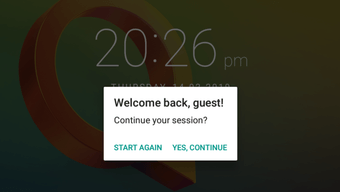
Los perfiles de los huéspedes tienen varias ventajas sobre los perfiles de usuario normales. En primer lugar, facilitan temporalmente la eliminación de los mismos y el inicio de un nuevo huésped.
En segundo lugar, los huéspedes pueden retirarse fácilmente una vez que hayan terminado de usar el teléfono. Esta función puede ser muy útil cuando se desea utilizar el teléfono de alguien durante un corto período de tiempo.
5. 5. Restringir el contenido (sólo tabletas)
Tanto el perfil de usuario como el de invitado carecen de control administrativo para cualquier persona que utilice el teléfono, a través de cualquiera de estos perfiles es libre de navegar por cualquier sitio web, instalar aplicaciones, ver contenido maduro, etc. ¿Qué pasa si queremos restringir el uso a unas pocas aplicaciones o desactivar la navegación para los niños? Para tales situaciones, puedes aprovechar los perfiles restringidos.
Con ello, puede controlar las características y contenidos a los que el perfil tiene permitido acceder. La característica está limitada a la familia de tabletas Nexus solamente.
6. No dejes que el tiempo te detenga
Los usuarios que no sean invitados deben añadir su cuenta de Google para configurar su perfil de usuario. A veces, el usuario para el que estamos creando un perfil no está con nosotros, por lo que añadir una cuenta de Google podría ser un problema, pero eso no significa que no puedas mantener un perfil listo.
Al crear un nuevo usuario, se le preguntará si desea configurar la cuenta de inmediato o más tarde. Pulse sobre No ahora. De este modo se creará el perfil de usuario, pero el usuario podrá configurarlo más tarde.
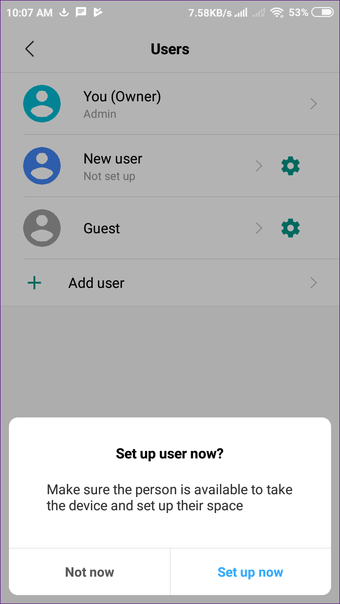
7. Cambie los perfiles fácilmente
Cada vez que una persona le pida su teléfono, no tiene que indagar en la configuración para cambiar de perfil, ya que puede hacerlo rápidamente desde cualquier pantalla o incluso desde la pantalla de bloqueo.
Para hacerlo desde cualquier pantalla, pase el dedo por la parte superior para abrir el panel de notificación. Aquí puntee en el diminuto icono de usuario y seleccione un perfil de usuario diferente.
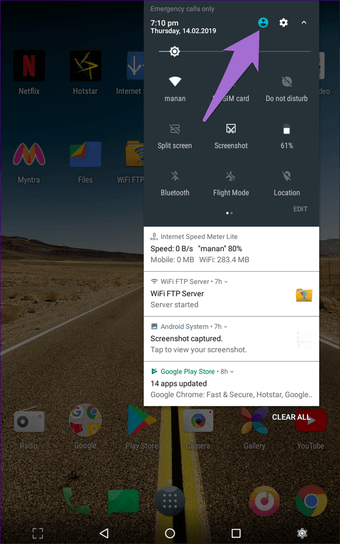
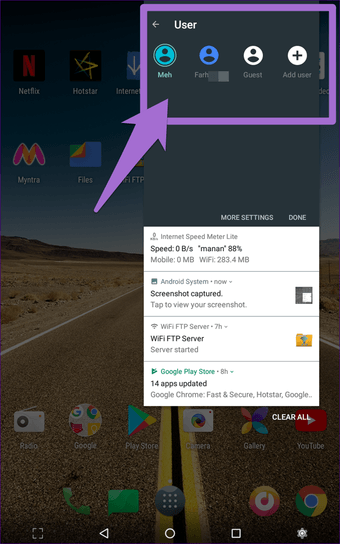
Para cambiar de perfil desde la pantalla de bloqueo, pulse en el icono de usuario que suele estar presente en la esquina superior derecha.
8. Agregar usuarios desde la pantalla de bloqueo
No sólo puede cambiar entre los perfiles desde la pantalla de bloqueo, sino que también puede añadir usuarios directamente desde ella.
Para ello, primero debe habilitar la opción Añadir usuarios desde la pantalla de bloqueo. La ubicación de la configuración puede variar. En algunos dispositivos, está presente en las preferencias de pantalla de Configuración> Seguridad y Ubicación> Bloqueo, y en otros, la encontrará en Configuración> Usuarios.
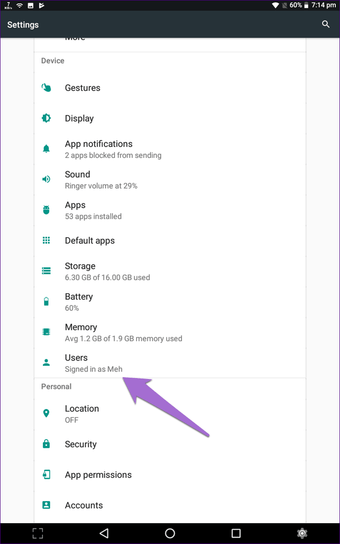
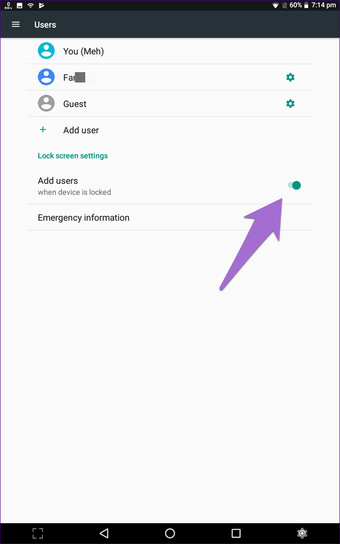
9. Ver Cuota de almacenamiento y datos
Aunque los perfiles tienen su propio espacio individual, comparten el mismo almacenamiento de dispositivos. Por lo tanto, si su dispositivo tiene 6 GB de almacenamiento libre y añade una película de 1 GB, el espacio total disponible para todos los usuarios se reducirá a 5 GB.
Ahora bien, si su dispositivo se está quedando sin memoria, se podría pensar que sería una tarea confusa encontrar al propietario que ocupa el máximo de almacenamiento. Pero no es así, ya que los usuarios pueden comprobar fácilmente la cantidad de espacio que ocupan otros usuarios. Para hacerlo, vaya a Settings> Storage. Encontrará detalles de diferentes perfiles en Otros usuarios.
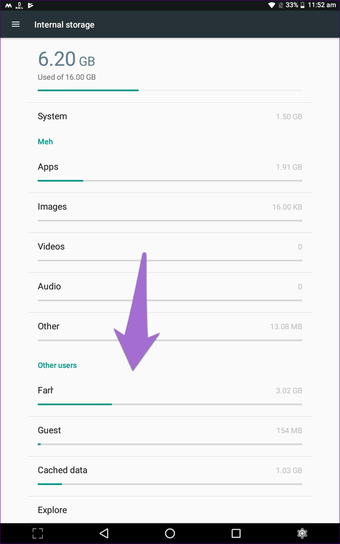
Del mismo modo, puede comprobar el uso de datos Wi-Fi y móviles de otros usuarios en Ajustes> Uso de datos.
Nota: Los usuarios sólo pueden comprobar la cantidad de almacenamiento y no el contenido real.
10. 10. Restringir llamadas y SMS
Por defecto, los perfiles de usuario sólo pueden recibir llamadas. No pueden hacer llamadas ni enviar o recibir SMS. Cualquier mensaje de texto recibido cuando un perfil diferente está conectado se mostrará al propietario del teléfono cuando se conecte. Sin embargo, si el propietario del teléfono lo desea, puede habilitar las llamadas telefónicas y los SMS para cada perfil de usuario por separado.
Para ello, vaya a Configuración> Usuarios. Pulse sobre el icono de la rueda dentada de ajuste junto al nombre de usuario. A continuación active la opción Activar llamadas y SMS.
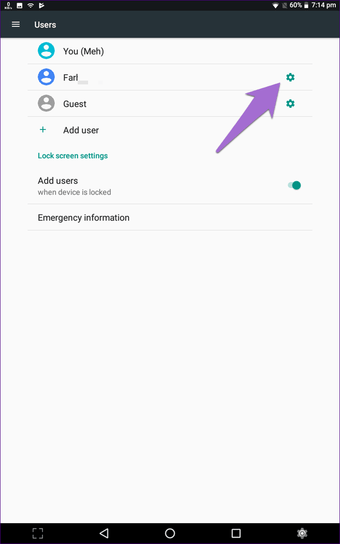
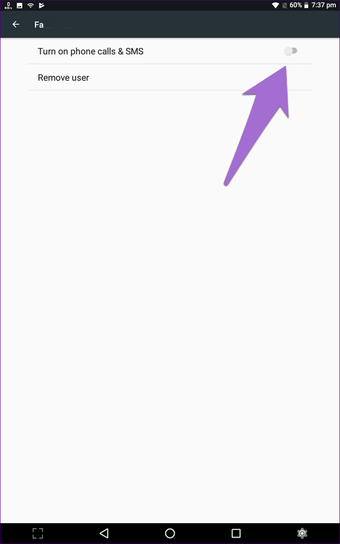
11. 11. El administrador tiene el poder supremo
Los usuarios y los perfiles de invitados no pueden crear o añadir usuarios. El poder reside únicamente en el propietario del teléfono. Por lo tanto, no tienes que preocuparte de que un usuario cree un nuevo perfil.
¿Cuál es la trampa?
Como se puede ver, cada perfil ocupa un espacio separado para las aplicaciones y los archivos. Por lo tanto, un mayor número de usuarios dará lugar a una menor cantidad de almacenamiento, lo que a su vez afecta al rendimiento del dispositivo. Además, todos los perfiles se ejecutan simultáneamente en segundo plano, lo que afecta al rendimiento global del dispositivo. Por lo tanto, tenga cuidado y no se vuelva loco con la creación de múltiples perfiles.